Niektóre gry mają problemy z nowoczesnymi systemami operacyjnymi, takimi jak Windows 10. Jeśli jesteś fanem walk powietrznych, prawdopodobnie znasz grę o nazwie War Thunder.
Niektórzy fani tej gry mają problemy z War Thunder na Windows 10, więc bez dalszej zwłoki zobaczmy, jak rozwiązać problemy z War Thunder.
Napraw problemy z War Thunder w systemie Windows 10
War Thunder to dość popularna gra wieloosobowa, ale ma pewne problemy. Mówiąc o War Thunder i jego problemach, wielu użytkowników zgłosiło następujące problemy:
- War Thunder nie ma dźwięku - Jeśli nie słychać dźwięku podczas gry w War Thunder, sprawdź, czy Twoja gra jest aktualna. W najgorszym przypadku może być konieczna ponowna instalacja gry, aby rozwiązać problem.
- War Thunder ulega awarii - Jeśli gra często ulega awarii na komputerze, możesz rozwiązać problem, zmieniając po prostu jakość grafiki lub opcje renderowania.
- War Thunder ulega awarii podczas uruchamiania - Kilku użytkowników zgłosiło, że War Thunder ulega awarii na ich komputerze zaraz po uruchomieniu. Jeśli tak się stanie, sprawdź integralność pamięci podręcznej gry.
- War Thunder ulega awarii podczas łączenia się z serwerem - To kolejny częsty problem z War Thunder. Ten problem może być spowodowany przez zaporę ogniową lub program antywirusowy, więc upewnij się, że War Thunder nie znajduje się na liście zablokowanych.
- War Thunder marznie - Jeśli gra często zawiesza się na komputerze, problemem może być Twoje rozwiązanie. Jednak powinieneś być w stanie rozwiązać ten problem, korzystając z jednego z naszych rozwiązań.
- Spadek FPS w War Thunder, opóźnienie - Spadek liczby klatek na sekundę i opóźnienie mogą być dużym problemem w grze wieloosobowej, jednak powinieneś być w stanie rozwiązać ten problem, zmieniając plik konfiguracyjny gry.
- Czarny ekran War Thunder - To kolejny częsty problem z War Thunder. Jeśli masz ten problem, spróbuj uruchomić grę w trybie okienkowym i sprawdź, czy to pomaga.
1. Napraw problemy z połączeniem w War Thunder
Upewnij się, że War Thunder nie jest blokowany przez Twój program antywirusowy
Czasami problemy z połączeniem w War Thunder mogą być spowodowane przez oprogramowanie antywirusowe lub firewall.
Aby uniknąć problemów z połączeniem, upewnij się, że oprogramowanie antywirusowe lub zapora sieciowa nie blokują War Thunder.
Jeśli gra nie jest blokowana przez oprogramowanie zabezpieczające, może być konieczne tymczasowe wyłączenie programu antywirusowego lub zapory ogniowej podczas gry w War Thunder.
Ponadto upewnij się, że w tle nie działają żadne niepotrzebne aplikacje.
Czasami, aby rozwiązać ten problem, musisz odinstalować program antywirusowy. Jeśli usunięcie programu antywirusowego rozwiązuje problem, możesz rozważyć przejście na inne rozwiązanie antywirusowe.
Obecnie najlepsze aplikacje antywirusowe na rynku to Bitdefender i BullGuard, więc zdecydowanie zalecamy ich wypróbowanie.
2. Napraw awarie War Thunder
1. Zmień opcję renderowania na OpenGL
Użytkownicy zgłaszali częste awarie podczas uruchamiania War Thunder. Według użytkowników awaria następuje zaledwie kilka sekund po zalogowaniu. To sprawia, że w grę nie można grać, ale jest dostępna poprawka.
Zgłoszono, że zmiana opcji renderowania z Auto na OpenGL naprawia awarie War Thunder w systemie Windows 10. Jednocześnie niektórzy użytkownicy zgłaszają, że używanie OpenGL zapewnia im lepszą wydajność.
W przypadku jakichkolwiek awarii, należy ustawić tryb renderowania na OpenGL w opcjach programu uruchamiającego.
Game Fire to booster do gier, który pozbędzie się awarii, zawieszeń, lagów, niskiego FPS, i inne problemy podczas gry. Pobierz teraz (bezpłatnie) dla lepszych wrażeń z gry.
2. Uruchom grę bezpośrednio
Prostym obejściem awarii War Thunder jest uruchomienie gry bezpośrednio z folderu instalacyjnego. Aby to zrobić, przejdź do katalogu instalacyjnego gry i uruchom aces.exe.
Jak widać, jest to dość proste rozwiązanie, ale może zadziałać dla Ciebie, więc nie wahaj się go wypróbować.
3. Usuń foldery cache i compiledShaders
Jeśli zdarzają Ci się awarie War Thunder i używasz wersji Steam, możesz spróbować następującego rozwiązania:
- Iść do Katalog instalacyjny Steam.
- Nawigować do steamapps> popularne> warthunder teczka.
- Po otwarciu Warthunder folder, usuń Pamięć podręczna i compiledShaders.
- Początek Parowy.
- Po otwarciu Steam przejdź do swojego Biblioteka.
- Odnaleźć War Thunder i kliknij prawym przyciskiem myszy to.
- Wybierać Nieruchomości z menu.
- Gdy Nieruchomości otworzy się okno, przejdź do Pliki lokalne patka.
- Kliknij Sprawdź integralność pamięci podręcznej gry przycisk.
- Bądź cierpliwy i poczekaj na zakończenie procesu.
Szukasz najlepszych narzędzi do usuwania niepotrzebnych plików? Oto nasze najlepsze typy.
4. Ustaw renderowanie na DirectX 9 i włącz Vsync
Użytkownicy zgłaszali awarie War Thunder podczas uruchamiania gry i wydaje się, że przyczyną tych awarii są opcje renderowania.
Jeśli War Thunder zawiesza się na Twoim komputerze z systemem Windows 10, możesz ustawić renderowanie na DirectX 9 z opcji uruchamiania.
Użytkownicy zgłaszali również, że włączenie Vsync rozwiązuje problemy z awariami.
5. Usuń sterownik DisplayLink
Zgłoszono, że sterownik DisplayLink może czasami powodować awarie War Thunder w systemie Windows 10.
W takim przypadku należy usunąć sterownik DisplayLink z komputera, wykonując następujące czynności:
- otwarty Aplikacja Ustawienia.
- Iść do System a następnie przejdź do Aplikacje Sekcja.
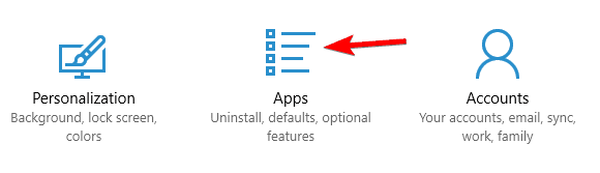
- Znajdź DisplayLink oprogramowanie na liście i kliknij Odinstaluj.
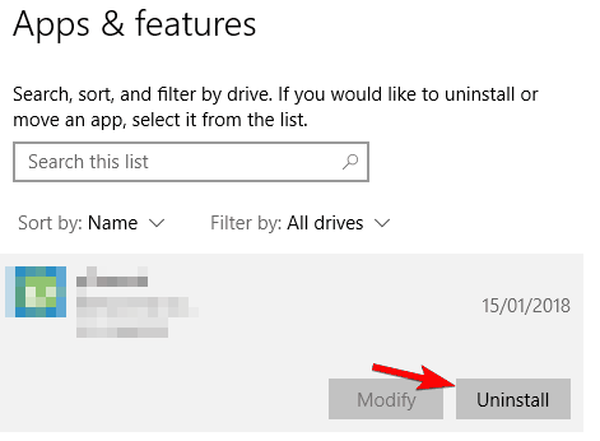
Należy pamiętać, że czasami może być konieczne usunięcie wszystkich plików powiązanych z oprogramowaniem DisplayLink w celu rozwiązania tego problemu.
Może to być skomplikowany proces, jeśli robisz to ręcznie, ale istnieje prosty sposób na całkowite odinstalowanie aplikacji.
Aplikacje takie jak IOBit Uninstaller (bezpłatny), Ashampoo Uninstaller, i Revo Uninstaller można łatwo rozwiązać ten problem, więc wypróbuj je.
6. Przełącz do trybu okienkowego
Jeśli doświadczasz awarii War Thunder, radzimy przełączyć się z trybu pełnoekranowego na okno tryb. Tylko pamiętaj, aby ustawić rozdzielczość gry tak, aby odpowiadała rozdzielczości Twojego pulpitu.
3. Napraw zamrożenie War Thunder
1. Zmień rozdzielczość gry
War Thunder zawiesza się na skutek twoich ustawień graficznych, więc radzimy je obniżyć. Jeśli używasz rozdzielczości HD, radzimy przełączyć się na niższą rozdzielczość i uruchomić grę okno tryb.
2. Uruchom grę w trybie zgodności
Jeśli War Thunder zawiesza się na twoim komputerze, możesz spróbować uruchomić grę w trybie zgodności. Aby to zrobić, wykonaj następujące kroki:
- Przejdź do katalogu instalacyjnego gry.
- Znajdź aces.exe i kliknij prawym przyciskiem myszy to. Wybierać Nieruchomości z menu.
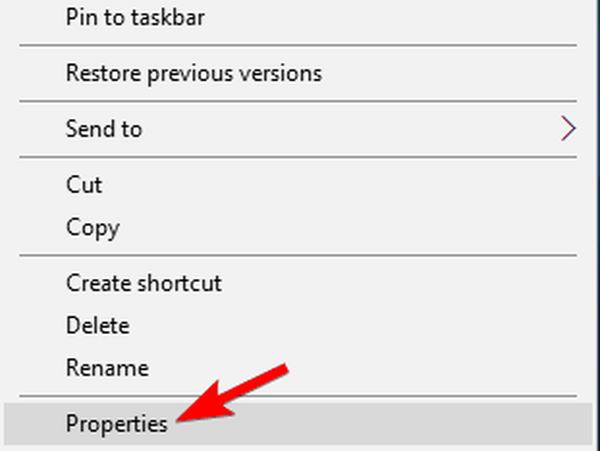
- Przejdź do Zgodność patka. Czek Uruchom ten program w trybie zgodności dla i wybierz jedną ze starszych wersji systemu Windows. Niektórzy użytkownicy sugerują Dodatek Service Pack 2 dla systemu Windows XP, ale możesz też eksperymentować z innymi wersjami.
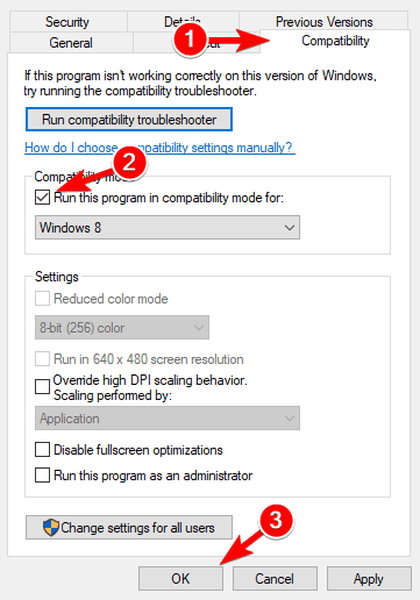
- Kliknij Zastosować i ok aby zapisać zmiany.
3. Sprawdź plik
Aby naprawić zawieszanie się War Thunder, niektórzy użytkownicy sugerują przeprowadzenie pełnego sprawdzenia plików. Aby to zrobić, wystarczy nacisnąć przycisk koła zębatego obok ustawień grafiki i kliknąć Sprawdź pliki przycisk.
Ten proces może chwilę potrwać, dlatego zachęcamy do cierpliwości.
4. Napraw spadek liczby klatek na sekundę w War Thunder
1. Edytuj plik config.blk
Jeśli osiągasz niską wydajność i spadają liczby klatek na sekundę w War Thunder, możesz chcieć zmienić kilka ukrytych ustawień gry. Aby to zrobić, wykonaj następujące kroki:
- Przejdź do katalogu instalacyjnego gry. Domyślnie tak powinno być C:> Pliki programów> Steam> steamapps> common> War Thunder.
- Znajdź config.blk plik i otwórz go za pomocą Notatnik.
- Zlokalizuj następujące wiersze i zmień je na:
- renderer2: t = ”dx11”
- disableFlipEx: b = no
- sterownik: t = „dx11”
- d3d9ex: b = nie
- Zapisz zmiany i kliknij prawym przyciskiem myszy config.blk. Wybierać Nieruchomości.
- Przejdź do zakładki Ogólne i upewnij się, że sprawdziłeś Tylko czytać opcja.
- Kliknij Zastosować i ok aby zapisać zmiany.
- Zacząć gre. Jeśli otrzymasz powiadomienie, że nie możesz zapisać ustawień, po prostu kliknij Tak.
Użytkownicy zgłaszali, że to rozwiązanie naprawia spadek liczby klatek na sekundę i problemy z wydajnością w War Thunder, ale ma też jedną wadę.
Dzięki temu rozwiązaniu nie będziesz w stanie zmienić ustawień, a zamiast tego będziesz musiał zmienić je ręcznie z pliku config.blk.
2. Użyj wiersza polecenia
Spadek liczby klatek na sekundę może sprawić, że War Thunder będzie prawie niemożliwy do odtworzenia, a jeśli masz problemy z liczbą klatek na sekundę w War Thunder, możesz spróbować użyć wiersza polecenia, aby rozwiązać ten problem:
- Upewnij się, że Twoja gra jest zamknięta.
- naciśnij Klawisz Windows + X i wybierz Wiersz polecenia (administrator) z menu.
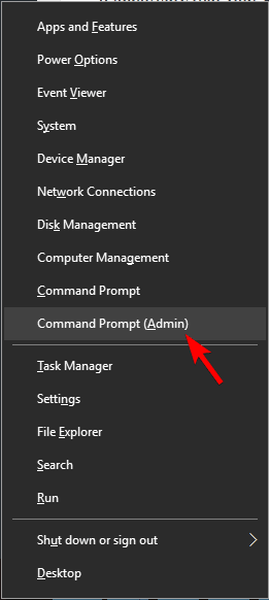
- Gdy Wiersz polecenia otwiera się, wprowadź następujące informacje i naciśnij Wchodzić aby go uruchomić:
- bcdedit / deletevalue useplatformclock
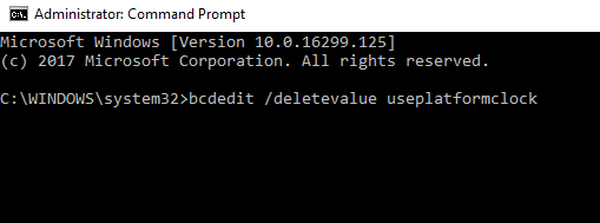
- bcdedit / deletevalue useplatformclock
- Uruchom ponownie komputer i spróbuj ponownie uruchomić grę.
Epicki alert przewodnika! Wszystko, co musisz wiedzieć o wierszu polecenia, jest tutaj!
3. Ustaw plan zasilania na Wysoka wydajność
Jeśli grasz w War Thunder na laptopie, być może zauważyłeś spadek liczby klatek na sekundę, gdy ładowarka nie jest podłączona.
To zupełnie normalne, ale jeśli chcesz grać w War Thunder bez spadków liczby klatek na sekundę na swoim laptopie, musisz zmienić plan zasilania. Aby to zrobić, wykonaj następujące kroki:
- naciśnij Klawisz Windows + S. i wpisz moc. Wybierz Wybierz plan zasilania z menu.
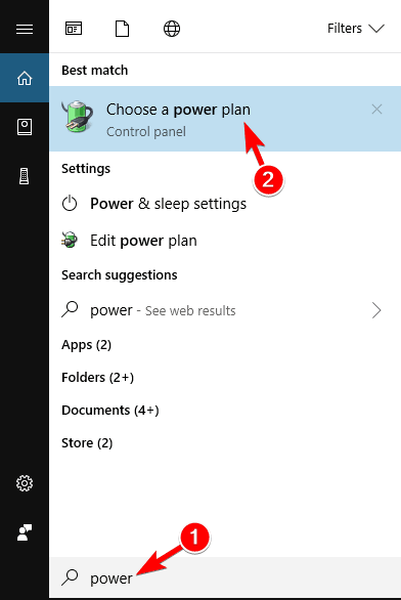
- Gdy Opcje mocy otworzy się okno, upewnij się, że wybrałeś Wysoka wydajność z listy wyników.
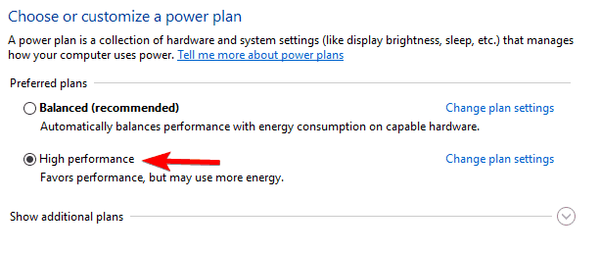
Musimy zwrócić uwagę, że ustawienie planu zasilania na Wysoka wydajność spowoduje wyczerpanie baterii laptopa szybciej, więc miej to na uwadze.
Brakuje planów zasilania? Nie panikuj! Oto, co musisz zrobić!
4. Zaktualizuj sterowniki karty graficznej
Spadek liczby klatek na sekundę jest często spowodowany przestarzałymi napędami kart graficznych. Jeśli doświadczyłeś spadku liczby klatek na sekundę podczas grania w War Thunder, zdecydowanie zalecamy zaktualizowanie sterowników karty graficznej.
Aby to zrobić, po prostu odwiedź witrynę internetową producenta karty graficznej i pobierz najnowsze sterowniki dla swojej karty graficznej.
Zalecamy również to narzędzie innej firmy do automatycznego pobierania nieaktualnych sterowników na komputer.
5. Napraw czarny ekran War Thunder
1. Użyj DirectX 9 i Vsync / uruchom grę w trybie okienkowym
Jeśli masz problemy z czarnym ekranem w War Thunder, radzimy włączyć Vsync i użyć renderowania DirectX 9. Użytkownicy zgłaszali również, że uzyskują czarny ekran podczas korzystania z OBS (oprogramowania Open Broadcaster).
Jeśli masz problemy z czarnym ekranem, możesz spróbować uruchomić grę w trybie okienkowym.
Oto kilka typowych problemów z War Thunder, które zgłaszali użytkownicy, a jeśli masz któryś z nich, wypróbuj nasze rozwiązania..
FAQ: problemy z War Thunder
- Dlaczego War Thunder nie działa?
War Thunder może mieć wiele błędów. Postępując zgodnie z tym przewodnikiem rozwiązywania problemów, będziesz w stanie rozwiązać większość problemów.
- Jak naprawić lagi w War Thunder?
Opóźnienie jest spowodowane problemem z połączeniem, rozwiązujemy ten konkretny problem w powyższych krokach.
- Jak zwiększyć liczbę klatek na sekundę w War Thunder?
Zmniejsz ustawienia grafiki (zwłaszcza cienie, efekty wodne i cząsteczki). Aby uzyskać bardziej szczegółowy przewodnik na temat zwiększania liczby klatek na sekundę w grach, zapoznaj się z naszymi przewodnikami dotyczącymi zwiększania liczby klatek na sekundę w systemie Windows 10 i optymalizacji laptopa.
- Czy możesz grać w War Thunder na PS4?
Tak, War Thunder to wieloplatformowa gra MMO, w którą można grać na PlayStation, Xbox, Mac i PC.
Uwaga redaktora: Ten post został pierwotnie opublikowany w lutym 2018 roku i od tego czasu został odnowiony i zaktualizowany w marcu 2020 roku pod kątem świeżości, dokładności i kompleksowości.
- poprawka gry
- gry online
 Friendoffriends
Friendoffriends



